使用sublime+texlive搭建中文tex集成环境
2017年11月21日Tex简介
TeX是一种排版程序,最初由D.E.Knuth编写,在1982年之后就没有多大变化了。
TeX本身也是一门语言,因此基于TeX编写了很多的“TeX宏包”,它实际上是扩展了TeX的功能,这其中比较出名的就是LaTeX。这些宏包被称之为“format”。
目前LaTeX的版本叫做LaTeXe。
现在我们常用的MiTeX、teTeX等等称之为TeX的发行版,它是将Tex和许许多多的程序一起打包发布。Tex
和MiTeX、teTeX之间的关系,就好像linux与Debian、Ubuntu之间的关系。
中文常用的Tex发行版有MiTeX、TeXLive和MacTeX,除此之外还有CTeX项目。
废话不多说了,
本人的安装环境以及使用软件版本如下:
- windows 10专业版 1607版本
- texlive2016
- sublimetext 3
环境搭建
首先需要安装TeXLive2016,至于为什么用这个版本而不用2017(睡不想用最新版= =),因为我在win10上安装2017成功后,发现编译不了tex模板(硕士论文模板),输出错误应该是qt版本太低。可能需要升级Qt,相关解答在这里:
基本上说的都是替换texlive中的qt版本,这个未来官方可能会修复。
除此之外还有点儿小错误,太懒了,不想一个个去弄,急着用,以后可能会弄一下,于是就卸载掉了,重新安装模板推荐的texlive2016。注意安装texlive2016之前,需要在环境变量中添加%SystemRoot%\system32(因为win10中默认没有该变量路径,而texlive2016在安装的时候会搜索该路径)。
安装TeXLive2016
我是下载的texlive2016的ISO镜像,加载镜像安装的时候,可选自定义模式,如下图:
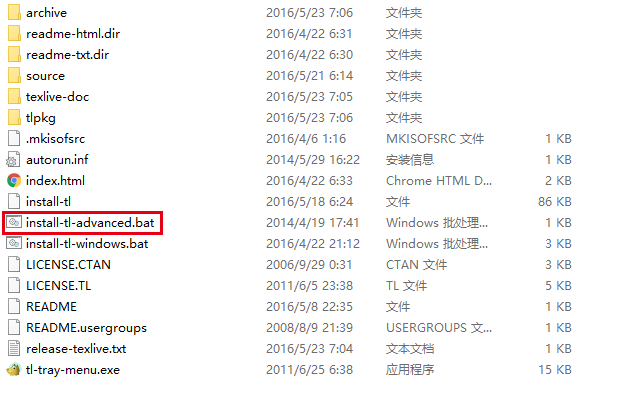
在装好texlive2016之后,需要安装gb7714-2015字符集库。首先更新一下texlive manager,然后在texlive manager中安装该字符集(最好是选择国内镜像源,会快很多)。具体如下图:
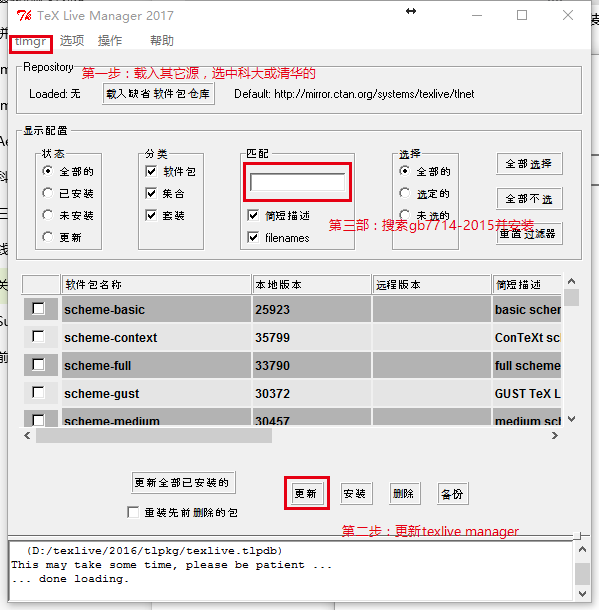
安装sublime text3
接下来安装sublime text3(2也行,但显然3有更炫酷的效果),我非常喜欢sublime所以才有这么一个教程。安装好sublime后,先去装个package control(sublime的插件管理器),然后使用package control安装一个叫做LaTeXTools的插件(按组合键Ctrl + Shift + P,然后输入install,选择Package Control: install package,搜索LaTeXTools,按Enter键即可)。
配置LaTeXTools插件
安装好后,首先下载sumatraPDF,至于为什么用这个来预览Pdf,是因为它支持反向查找,这是一个非常神奇的功能,里可以随时找到Pdf某一个位置在tex文本中对应的位置,操作足够简单,双击即可。按账号sumatraPDF之后,需要在环境变量PATH中添加执行路径。然后在打开sumatraPDF,设置>>选项,设置反向搜索路径"D:\Program Files\Sublime Text 3\sublime_text.exe" "%f:%l"(或者直接在命令行中输入:sumatrapdf.exe -inverse-search "\"C:\Program Files\Sublime Text 3\sublime_text.exe\" \"%f:%l\""),具体路径以sumlime安装目录为准。这样,当你编译完tex文件后,就能绑定两者了!
接下来配置LaTeXTools的图片和公式预览功能,首先texlive2016没有自带imagesticks,因此无法预览图片,但是有自带ghostscript(预览公式用)。需要我们自己下载安装ImageMagick(预览图片用)。然后,我们需要在sumlime的preference>>package settings>>latex tools>>setting-user中找到windows对应位置的配置项,在texpath路径中分别添加ghostscript和imagemagick的可执行文件路径以及系统环境变量PATH。例如"texpath" : "D:\\texlive\\2016\\bin\\win32;D:\\texlive\\2016\\tlpkg\\tlgs\\bin;D:\\Program Files\\ImageMagick-7.0.7-Q16;$PATH"。到此,基本配置完毕,你就可以安心使用sumlime写你的论文了!
除此之外,还有很多可配置项,都在setting-user中可以配置。
使用
LaTexTools比较使用的功能有三个:
- 公式预览:点击你输入的公式,停留一段时间后,会将渲染结果显示在公式下方。
- 图片预览:将鼠标停留在包含图片的命令上,会弹出图片预览效果。
- 与SumatraPDF的配合:在SumatraPDF中双击相应的内容,回跳到sublime text3中的对应位置。
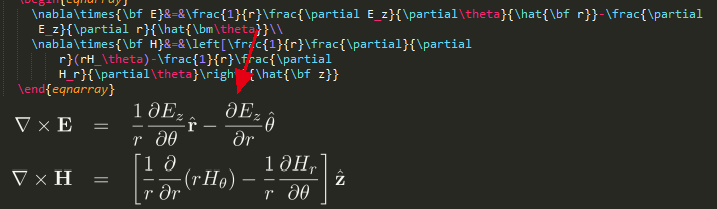
以上功能是默认的,当然可以配置具体的反馈机制。另外,使用Ctrl + B编译文档(具体的builid方式也可以自定义)。
另外,LaTeX官方有较详细的文档可供阅读LatexTools。
相关问题
XeLatex在windows上编译太慢怎么办?
如题,最近发现sublime text + texlive2016编译tex巨慢无比。百度了一下,XeLatex在字体读入的地方会很慢。一般情况下如果找到字体编译完成,字体缓存也会得到刷新,后续编译速度相对就会很快。但是Windows下的texlive 2016实现有问题,自动刷新字体缓存也会有问题,此时需要手动刷新。手动刷新方式为fc-cache,另外,可以加上-f(强制刷新)和-v(显示详细信息)选项。
warning很烦,如何关闭?
设置警告级别为只报错误,具体在Preference>>Package Settings>>LatexTools>>Settings-User中,找到关键词show_error_phantoms设为errors即可。
图片预览不了?
两种可能性,
- ImageMagick未配置到环境变量中;
- 引用的图片路径不对,在引用图片路径时,是相对于当前tex文件的路径。